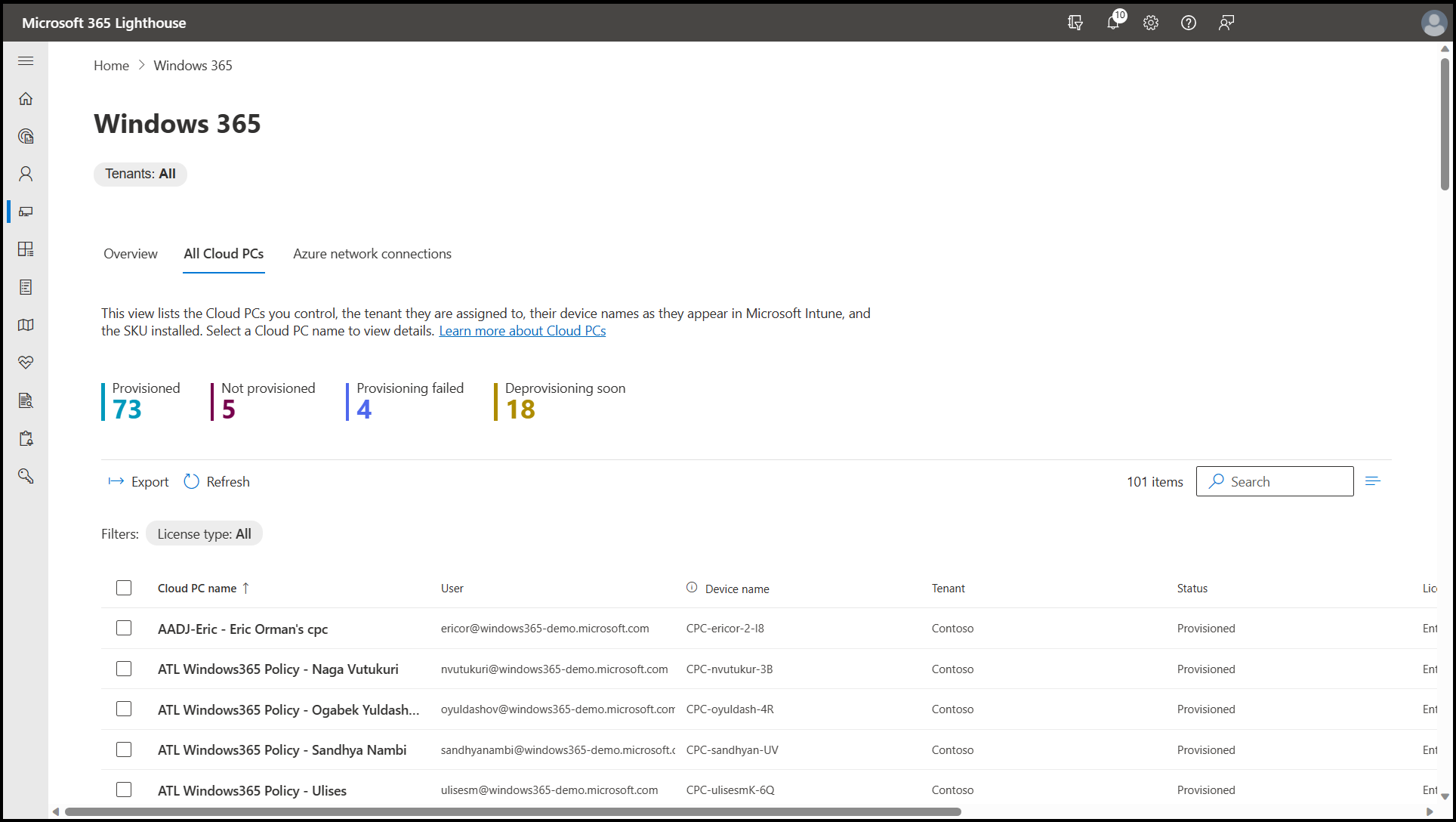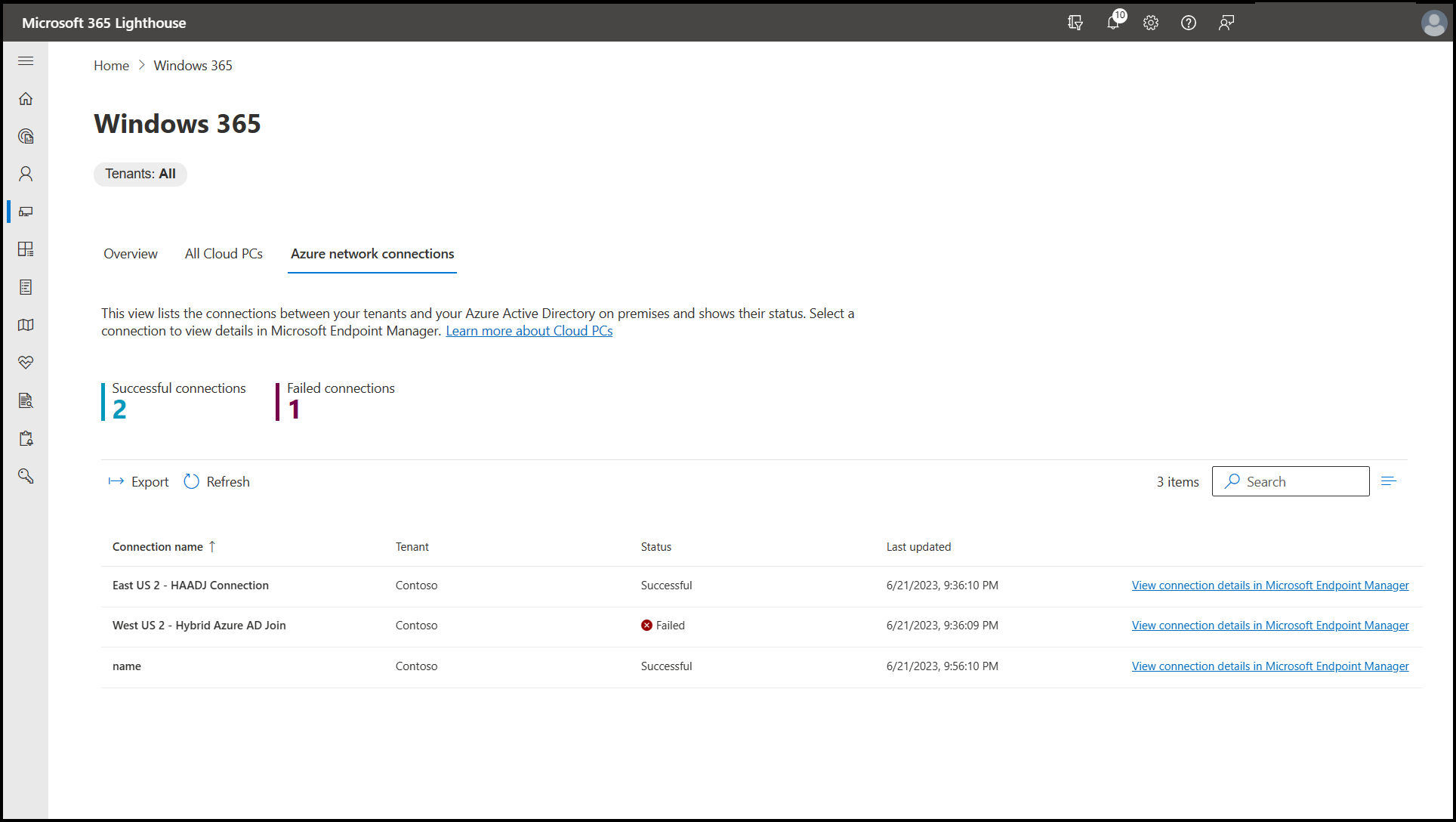Oversigt over siden Windows 365 (cloud-pc'er) i Microsoft 365 Lighthouse
Windows 365 er en cloudbaseret tjeneste, der gør det muligt for Microsoft Intune-administratorer at klargøre og administrere cloud-pc'er for deres brugere, der har en Windows 365-licens. Windows 365 er fuldt integreret med Intune til enhedshåndtering og med Administration af cloud-pc'er i Microsoft 365 Lighthouse for Managed Service Provider (MSP) på tværs af alle deres kundelejere.
Du kan få flere oplysninger om Windows 365 under Hvad er Windows 365? Du kan se en liste over Windows 365-krav under Krav til Windows 365.
Vigtigt!
Du skal gå til Microsoft Intune Administration for at klargøre cloud-pc'er for hver kundelejer, før du kan administrere dem i Lighthouse. Du kan ikke klargøre inde fra Lighthouse.
Når du har klargjort cloud-pc'er til din kundelejer, indeholder Windows 365-kortet på startsiden for Microsoft 365 Lighthouse en kort besked om de cloud-pc'er, der har brug for handling, f.eks. antallet af cloud-pc'er, der ikke kunne klargøres, og Azure-netværksforbindelsesfejl. Hvis du vil have en detaljeret status, skal du vælge knappen på Windows 365-kortet (eller vælge Enheder>Windows 365 i navigationsruden til venstre i Lighthouse) for at åbne Windows 365-siden. Fra denne side kan du få en statusoversigt over de Cloud-pc'er, der er tildelt dine kundelejere, få vist en liste over alle de cloud-pc'er, du administrerer, og de lejere, de er tildelt, og få vist Azure-netværksforbindelserne mellem dine kundelejere og Microsoft Entra-id og deres status.
Fanen Oversigt
Under fanen Oversigt viser den farvede linje med antal anmærkninger det samlede antal cloud-pc'er eller Azure-netværksforbindelser på tværs af alle dine kundelejere, der har følgende statusser: Mislykkede netværksforbindelser, Ikke klargjort, Klargøring mislykkedes og Klargøring snart.
Du kan se en oversigt over cloud-pc-statusser for hver kundelejer på listen under linjen med antal anmærkninger. Hvis du vil se, hvilke lejere der har cloud-pc'er med en bestemt status, skal du vælge denne status på linjen med antal anmærkninger for at filtrere listen. Hvis du vil se statusser for cloud-pc'er for en eller flere specifikke kundelejere, skal du bruge rullemenuen Lejere til at filtrere listen.
Hvis du vil have detaljerede statusoplysninger for en bestemt kundelejer, skal du vælge en værdi under en af statuskolonnerne for den pågældende lejer. Afhængigt af hvilken kolonne værdien er i, åbnes fanen Azure-netværksforbindelser eller alle cloud-pc'er , og der vises flere oplysninger.
Fanen Oversigt indeholder også følgende indstillinger:
- Opdatere: Vælg at hente de nyeste Cloud PC-data.
- Eksport: Vælg at eksportere Cloud PC-data til en Excel-fil med kommaseparerede værdier (.csv).
- Søg: Angiv nøgleord for hurtigt at finde en bestemt Cloud-pc på listen.
Fanen Alle cloud-pc'er
Under fanen Alle cloud-pc'er viser den farvede linje med antal anmærkninger det samlede antal cloud-pc'er på tværs af alle dine kundelejere, der har følgende statusser: Klargjort, Ikke klargjort, Klargøring mislykkedes og Klargøring snart.
Du kan få vist alle cloud-pc'er og deres klargøringsstatus på listen under linjen med antal anmærkninger. Følgende oplysninger er angivet:
- Navn på cloud-pc: Navn, der er tildelt cloud-pc'en.
- Bruger: Bruger, for hvem en Cloud-pc er blevet klargjort eller forsøgt klargjort.
- Enhedsnavn: Intune-enhedsnavn – et entydigt id for en Cloud-pc.
- Lejer: Kundelejer, hvor en Cloud-pc blev klargjort.
- Status: Klargøringsstatus for cloud-pc'en.
- Licenstype: Enterprise eller Business.
- Specifikationer: Cloud-pc-hardwarekonfiguration.
Hvis du vil se, hvilke lejere der har cloud-pc'er med en bestemt klargøringsstatus, skal du vælge denne status på linjen med antal anmærkninger for at filtrere listen. Hvis du vil se klargøringsstatusser for cloud-pc'er for en eller flere specifikke kundelejere, skal du bruge rullemenuen Lejere til at filtrere listen.
Vælg en cloud-pc på listen for at få vist flere oplysninger og udføre administrationshandlinger, f.eks.:
- Genstarte: Vælg at genstarte enheden.
- Klargøring igen: Vælg at nulstille enheden. Du kan også få vist klargøringspolitikken i Microsoft Intune-linket.
- Omdøbe: Vælg at omdøbe den enhed, der er tildelt en bruger.
- Skift kontotype: Vælg kontotypen for brugeren: Standardbruger (anbefales) eller Lokal administrator.
Fanen Alle cloud-pc'er indeholder også følgende indstillinger:
- Eksport: Vælg at eksportere Cloud PC-data til en Excel-fil med kommaseparerede værdier (.csv).
- Opdatere: Vælg at hente de nyeste Cloud PC-data.
- Søg: Angiv nøgleord for hurtigt at finde en bestemt Cloud-pc på listen.
Hvis du vil se en komplet liste over klargøringsstatusser for cloud-pc'er, og hvad de betyder, skal du se Oversigt over enhedshåndtering for Cloud-pc'er i dokumentationsbiblioteket til Windows 365.
Fanen Azure-netværksforbindelser
Under fanen Azure-netværksforbindelser vises det samlede antal Azure-netværksforbindelser på tværs af alle dine kundelejere, der har Windows 365 Enterprise Cloud-pc'er, og som kan have følgende statusser: Vellykkede forbindelser og mislykkede forbindelser.
På listen under linjen med antal anmærkninger kan du få vist alle Azure-netværksforbindelser og deres forbindelsesstatus.
Hvis du vil se forbindelser med en bestemt klargøringsstatus, skal du vælge denne status på linjen med antal anmærkninger for at filtrere listen. Hvis du vil se forbindelsesstatusser for en eller flere specifikke kundelejere, skal du bruge rullemenuen Lejere til at filtrere listen.
Hvis du har brug for at udføre en handling eller foretage fejlfinding af en forbindelse på listen, skal du vælge Få vist forbindelsesoplysninger i Microsoft Endpoint Manager.
Fanen Azure-netværksforbindelser indeholder også følgende indstillinger:
- Eksport: Vælg at eksportere forbindelsesdata til en Excel-fil med kommaseparerede værdier (.csv).
- Opdatere: Vælg at hente de mest aktuelle forbindelsesdata.
- Søg: Angiv nøgleord for hurtigt at finde en bestemt forbindelse.
Relateret indhold
Hvad er Windows 365? (artikel)
Oversigt over enhedshåndtering i Windows 365 for cloud-pc'er (artikel)
Ofte stillede spørgsmål om Microsoft 365 Lighthouse (artikel)